핫스팟 문제
핫스팟 문제에 대하여
핫스팟 문제에는 이미지가 표시되며, 해당 이미지 내에서 교수자가 생성한 하나 이상의 핫스팟에 핀을 놓아야 합니다. 핫스팟 문제는 다양한 학과에 적합합니다. 예를 들어, 해부학 코스에서는 신체의 일부를 식별하라는 요청을 받을 수 있습니다. 지리 코스에서는 지도에 특정 위치를 표시합니다. 외국어 코스에서 특정 의류 품목을 선택합니다. 생태학 또는 생물학 코스에서는 주요 이미지에 설명된 서식지에 속하는 동물 종이나 개체를 식별하라는 질문을 받을 수 있으며, 해당 서식지에 속하지 않는 경우도 있습니다.
핫스팟 문제의 유형
시험 또는 과제에서 다양한 유형의 핫스팟 문제를 찾아볼 수 있습니다.
표준 핫스팟: 교수자가 이미지 내에 생성한 하나 이상의 핫스팟 안에 핀을 놓도록 요구하는 이미지를 제공합니다. 핫스팟이 실제로 어디에 있는지는 알 수 없습니다.
객관식 핫스팟:교수자가 생성한 하나 이상의 핫스팟 안에 핀을 놓도록 요구하는 이미지를 제공합니다. 핫스팟이 어디에 있는지 알 수 있습니다. 하나의 핫스팟만 정답이고 나머지 핫스팟은 정답이 아닙니다.
객답형 핫스팟: 교수자가 생성한 하나 이상의 핫스팟 안에 핀을 놓도록 요구하는 이미지를 제공합니다. 핫스팟이 어디에 있는지 알 수 있습니다. 하나 이상의 핫스팟이 정답이고 나머지 핫스팟은 정답이 아닙니다.
중요
교수자가 시험이나 과제를 생성한 방법에 따라 핫스팟에 설명이 포함되거나 포함되지 않을 수 있으며, 이미지에 핫스팟이 표시되거나 표시되지 않을 수 있습니다.
핫스팟 문제에 답하려면 어떻게 해야 합니까?
첫 번째 핀은 마우스로 이미지를 선택하면 캔버스에 자동으로 나타납니다. 이미지 위에 놓인 보라색 "핀 아이콘"을 이미지의 올바른 위치로 이동합니다.
교수자가 이미지 내에서 두 개 이상의 항목을 식별하는 과제를 낼 수 있습니다. 핫스팟이 하나뿐인 경우에도 이미지에 두 개 이상의 핀을 추가할 수 있습니다.
핀을 더 추가하려면 핫스팟 문제의 이미지 위에 있는 도구 모음에서 핀 아이콘을 선택하거나 P 키를 선택합니다.
경우에 따라 교수자가 자신이 생성한 핫스팟을 보여 줄 수 있습니다. 이 경우 하나 이상의 핫스팟이 오답입니다(오답 옵션). 올바른 핫스팟에 핀을 배치하고 있는지 확인해야 합니다.
참고
평가에 대한 교수자의 선택에 따라 직사각형, 원형 또는 다각형 핫스팟 영역을 찾을 수 있습니다.
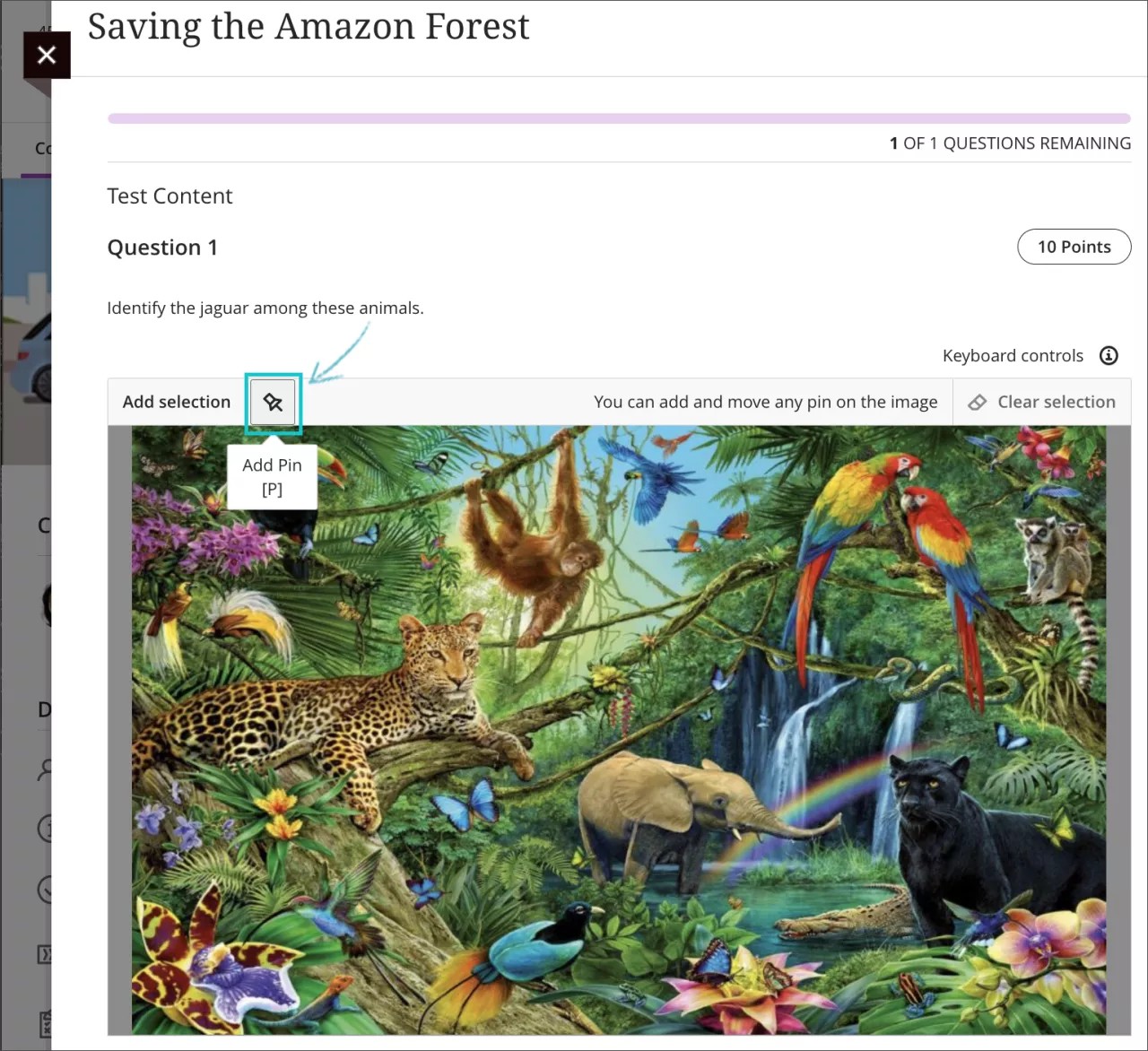
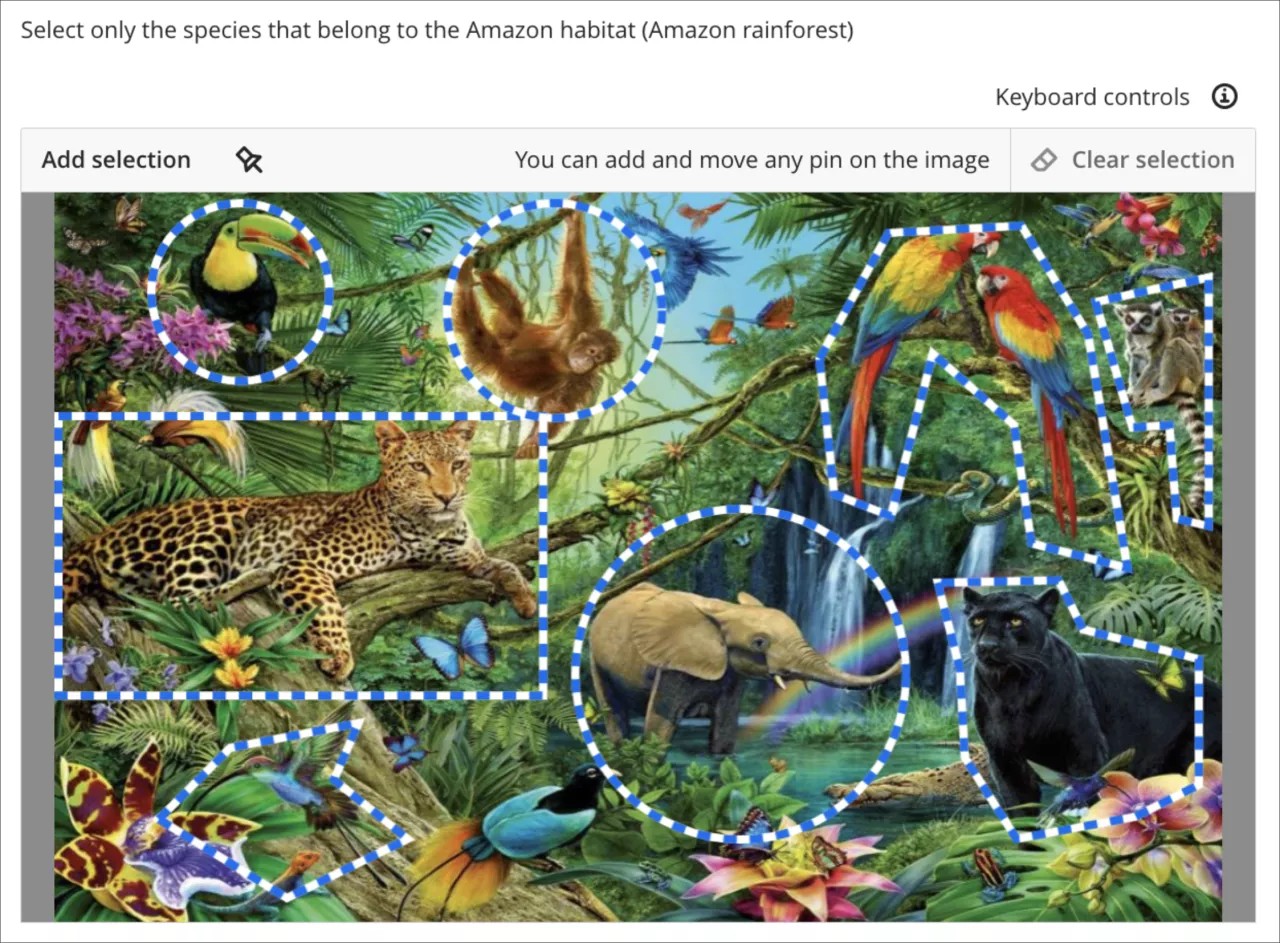
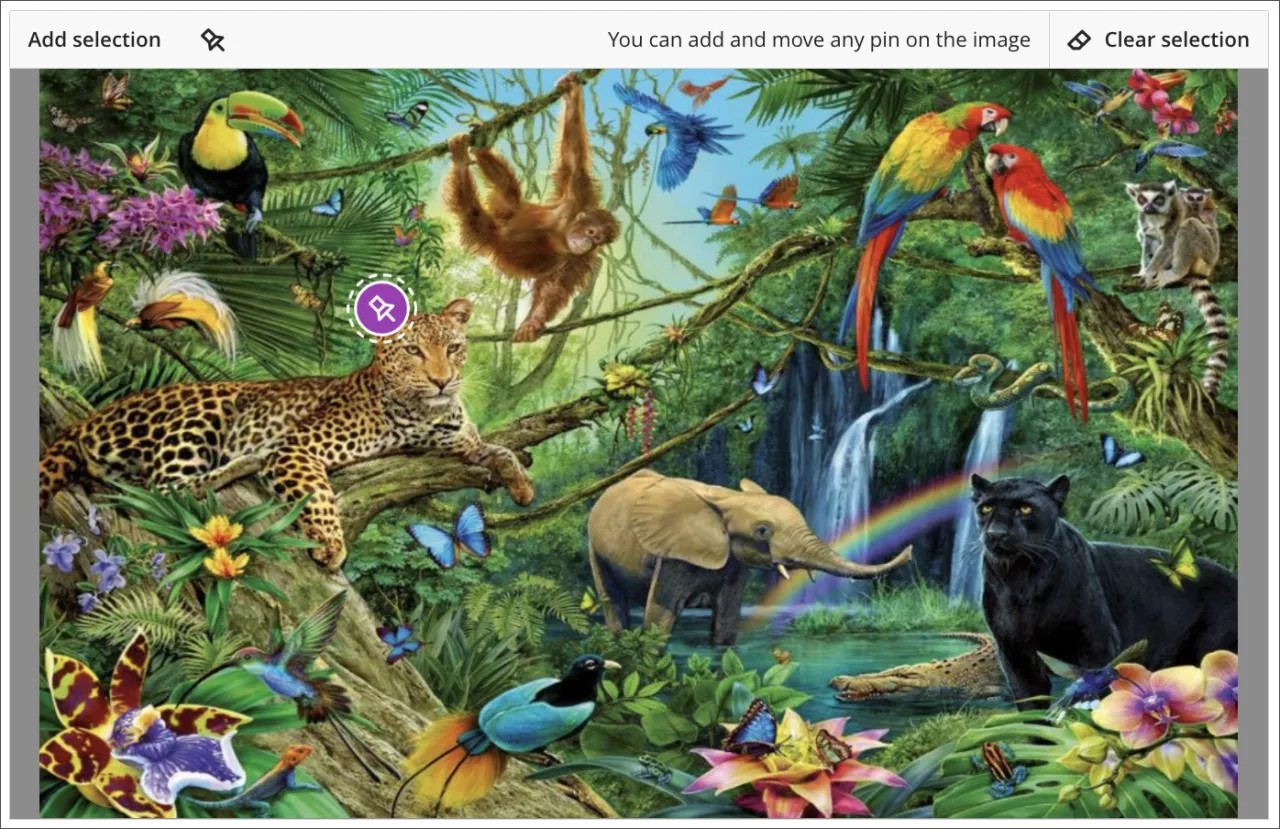
핫스팟 문제에 대한 답변을 저장하는 방법은 무엇입니까?
핀 배치는 이미지에 놓거나 위치를 변경할 때 자동으로 저장됩니다.
실수로 사용하고 싶지 않은 핀을 추가하면 어떻게 되나요?
핀을 선택하고 업로드된 이미지 위의 "선택 해제" 버튼을 선택하거나 키보드의 삭제 키를 사용하여 핀을 삭제할 수 있습니다. 두 옵션 중 어떤 것을 선택해도, 선택한 모든 핀이 삭제됩니다.
이미지에 핀을 놓을 때 사용할 수 있는 키보드 단축키는 무엇인가요?
Tab 및 Shift+Tab을 사용하여 핀 선택
P 키를 사용하여 새 핀 생성
화살표 키를 사용하여 핀 이동
선택한 핀을 조금씩 늘리면서(한 번에 1px씩) 이동하려면 Alt 또는 option + 화살표 키를 사용합니다.
선택한 핀을 삭제하려면 Delete 키를 사용합니다.
핫스팟 문제에 대한 비디오 보기
내레이션이 있는 다음 비디오는 이 페이지에 포함된 일부 정보를 시각적, 청각적으로 표현한 것입니다. 비디오에 담긴 내용에 대한 자세한 설명을 보려면 Vimeo에서 동영상을 엽니다.
접근성 및 핫스팟 문제
Product Ultra Team은 지속적으로 보조 기술에 대한 새로운 접근성 향상 및 지원을 제공하기 위해 노력하고 있습니다. 이전에는 핫스팟 문제에 마우스와 눈과 손의 조정을 사용해야 했습니다. 이제 키보드를 사용하여 다음을 수행할 수 있습니다.
핫스팟을 표시하는 핀 생성
핫스팟 선택
핫스팟 크기 조정
핫스팟 위치 변경
핫스팟 삭제
키보드 조작 및 단축키
시험 또는 평가에서 핫스팟 문제에 답하면 알림 배너의 "도움말 문서" 링크에 초점이 맞춰집니다.
Tab 키를 눌러 키보드 컨트롤을 읽고 다음 작업을 수행합니다.
일반 컨트롤
P 키로 핀을 생성하여 새 핫스팟 표시
Tab 및 Shift+Tab 키를 사용하여 핫스팟 선택
화살표 키를 사용하여 핫스팟 이동
Shift +화살표 키를 사용하여 핫스팟 크기 조정
Alt/option + 화살표 키를 사용하여 조금씩 늘리면서(한 번에 1px씩) 핫스팟 이동 또는 크기 조정
Delete 키를 선택하여 이전에 선택한 핫스팟 삭제
Shift+Z 키를 사용하여 확대
Shift+X 키를 사용하여 축소
Shift+F 키를 사용하여 보기 펼치기
Esc 키를 사용하여 보기 닫기
직사각형 및 원 컨트롤
Shift + 화살표 키를 사용하여 핫스팟 크기 조정
R 키를 사용하여 새 직사각형 핫스팟 추가(캔버스에 초점이 있는 경우)
C 키를 사용하여 새 원형 핫스팟 추가(캔버스에 초점이 있는 경우)
다각형 컨트롤
P 키를 사용하여 새 다각형 핫스팟 그리기(캔버스에 초점이 있는 경우)
ESC 키를 사용하여 그리기 모드 종료
화살표 키를 사용하여 그리기 아이콘 이동
Option/Alt + 화살표 키를 사용하여 그리기 아이콘 정확하게 이동
Enter 키를 사용하여 새 다각형 점 추가
Delete 키를 사용하여 가장 최근에 생성된 점 제거
배경 이미지에서 동일한 레이블이 있는 버튼을 선택하여 직사각형, 원형 또는 다각형 핫스팟을 추가할 수 있습니다. 생성된 핫스팟으로 초점이 이동됩니다.
생성된 핫스팟을 삭제하려면 모두 삭제 버튼을 누릅니다.
답안에 '추가 콘텐츠를 추가'하려면 Tab 키를 누릅니다.
모든 핫스팟을 생성한 후에는 Tab 키로 탐색을 계속하면서 '저장 후 종료' 또는 '제출' 옵션을 활성화하여 과제를 저장할 수 있습니다.